Selenium WebDriver安裝
Selenium WebDriver安裝過程分四個基本步驟完成:
- 下載並安裝Java 8或更高版本。
- 下載並配置Eclipse或選擇其它Java IDE。
- 下載Selenium WebDriver Java客戶端
- 配置Selenium WebDriver
1. 下載並安裝Java
假設您已在計算機上安裝了Java 8或更高版本,併成功配置了運行和編譯java程序所需的環境變量。
注意:需要安裝Java 8+ 才能使用Selenium 3。
但是,可以從下面給出的鏈接下載最新版本的Java Development Kit(JDK)。
下載並安裝最新版本的Java後,需要在系統中設置路徑或配置環境變量。 請參閱下面給出的鏈接,瞭解如何在Java中設置路徑和配置環境變量。
2. 下載和配置Eclipse IDE
打開網址 : https://www.eclipse.org/downloads/ (有時打不開,如果打不開,可以考慮使用Maven來管理依賴包)。
單擊「下載軟件包」鏈接(也可以直接從Eclipse官方網站的「下載頁面」下載IDE,但建議瀏覽下載軟件包部分並獲取「Eclipse IDE for Java Developers」)。
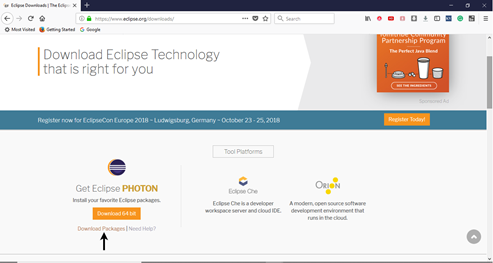
它會將重定向到「下載包」部分。向下滾動網頁,然後單擊「Eclipse IDE for Java Developers」。
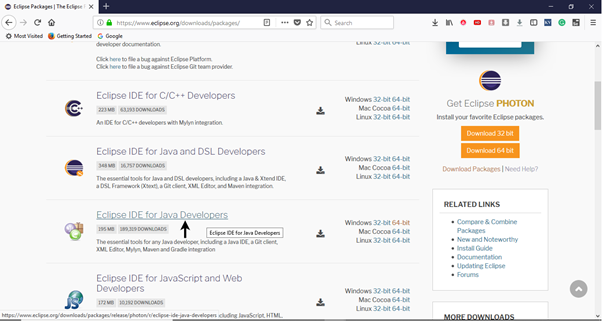
轉到「下載鏈接」部分,然後單擊「Windows 64位」。還可以根據當前正在使用的操作系統選擇要下載的其他選項。
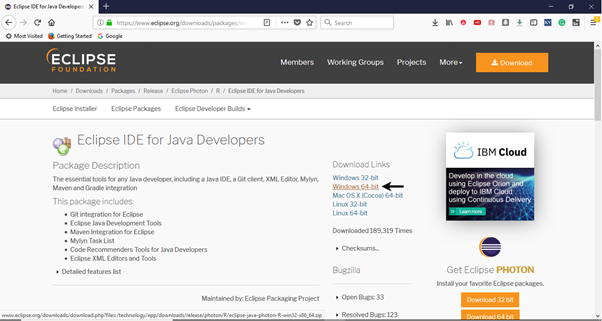
下載的文件將採用壓縮格式,將內容解壓縮到方便的目錄中。
雙擊「eclipse」(.exe文件)。要配置工作區,請選擇要保留所有Selenium路徑的便捷目錄,然後單擊「啓動」按鈕。
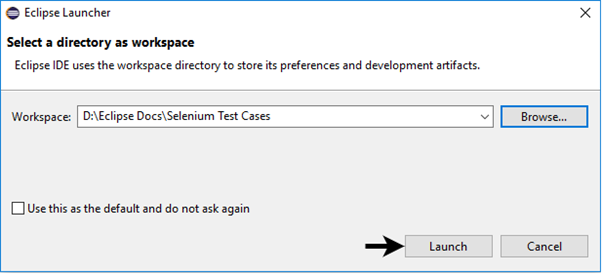
它將啓動Eclipse IDE的默認界面。
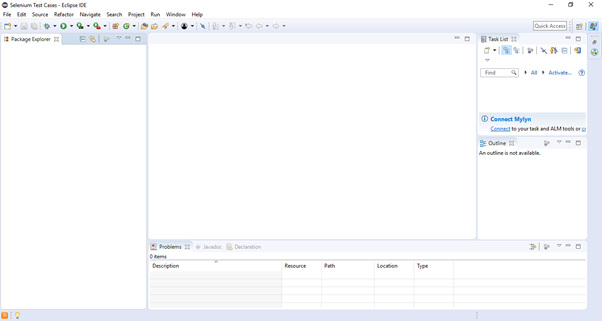
3. 下載Selenium WebDriver Java客戶端
- 打開網址:https://docs.seleniumhq.org/download/
- 它會重定向到Selenium官方網站的「下載頁面」。
- 向下滾動網頁,找到Selenium Client和WebDriver語言綁定。
- 單擊Java Client Driver的「下載」鏈接,如下圖所示。
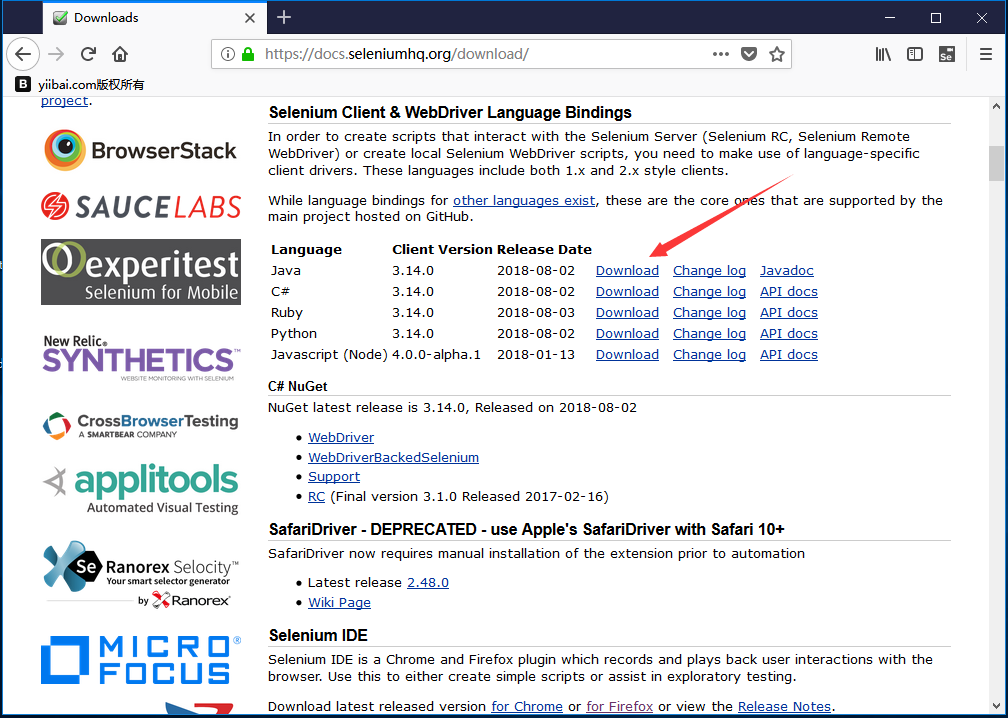
下載的文件將採用壓縮格式,將內容解壓縮到方便的目錄中。 它包含在Eclipse IDE中配置Selenium WebDriver所需的基本jar文件。
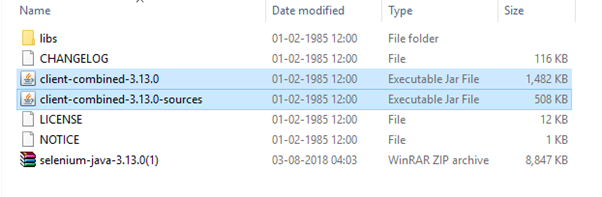
4. 配置Selenium WebDriver
現在將使用Selenium WebDriver配置Eclipse IDE。 簡單來說,就是將在Eclipse中創建一個新的Java項目並加載所有必要的jar文件,以便創建Selenium Test Scripts。
啓動Eclipse IDE
從 File -> New -> Java Project 創建一個新的Java Project。
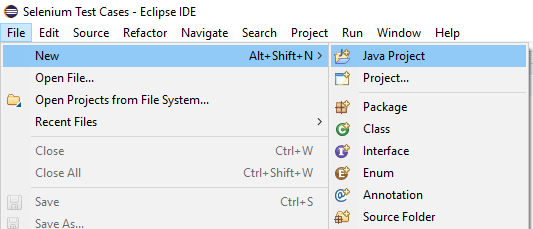
將項目名稱設爲「Demo_Test」,保持其他字段不變,然後單擊「完成」按鈕。
它將使用以下目錄創建一個新的Java項目。
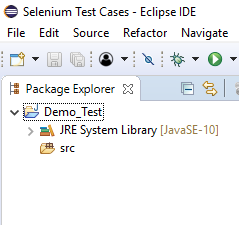
注意:Selenium Test Scripts總是用Java編譯的
.class文件。 這裏的項目「Demo_Test」充當測試套件,可能包含一個或多個Selenium測試用例/測試腳本。
右鍵單擊「src」 文件夾,然後從 New -> Class 創建一個新的類文件。
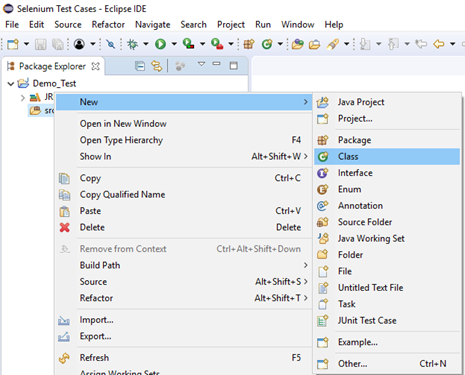
將類名稱命名爲「First」 ,然後單擊「完成」按鈕。
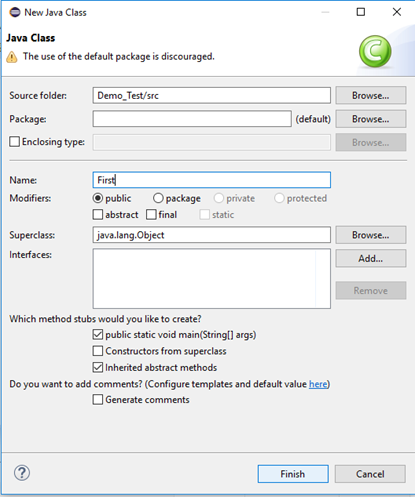
現在,將在測試套件(Demo_Test )中添加Selenium jar文件。右鍵單擊「Demo_Test」文件夾,然後選擇「Properties」。
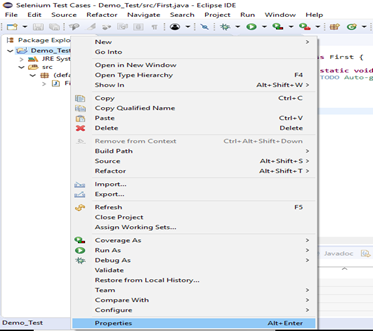
它將爲「Demo_Test」測試套件啓動「屬性」窗口。單擊左側面板中的「Java Build Path」 選項。
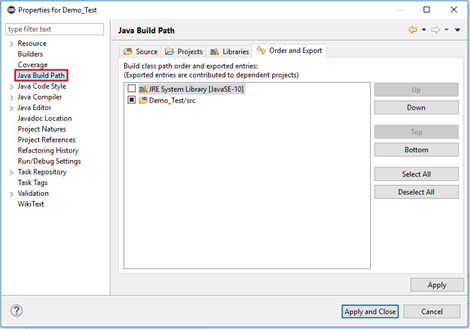
切換到Libraries 選項卡,然後單擊「Add External JARs」 按鈕。
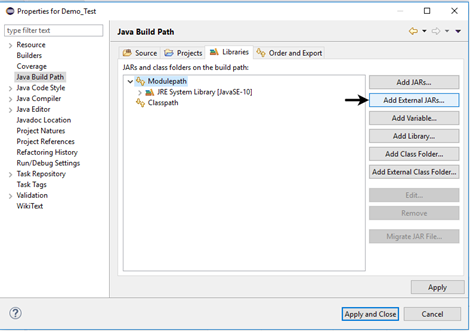
找到已下載Selenium jar 文件的目錄,選擇相應的jar並單擊「打開」按鈕。
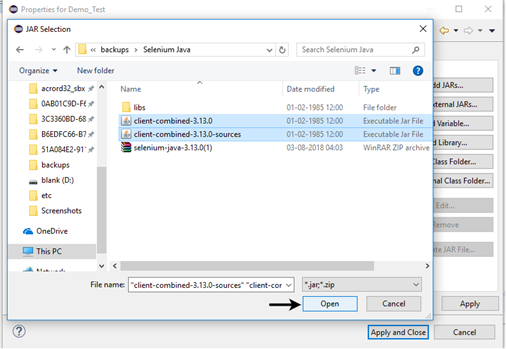
對「libs」 文件夾下的jar重複相同的步驟。
打開「libs」 文件夾,選擇所有相應的jar文件,然後單擊「打開」按鈕。
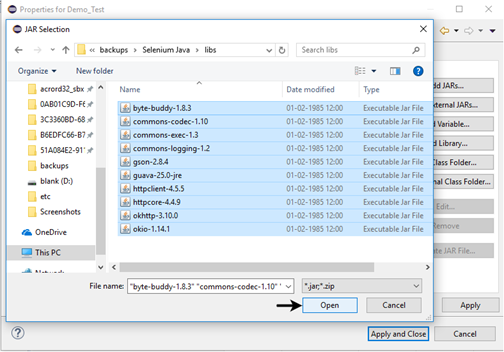
獲得Libraries 選項卡中的所有Selenium jar 文件後,單擊Apply and Close 按鈕。
下圖顯示了添加Selenium jar後我們的「Demo_Test」測試套件的目錄結構。
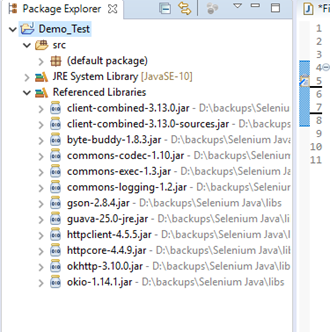
至此,已經使用Eclipse IDE成功配置了Selenium WebDriver。 現在,已準備好在Eclipse中編寫測試腳本並在WebDriver中運行它。